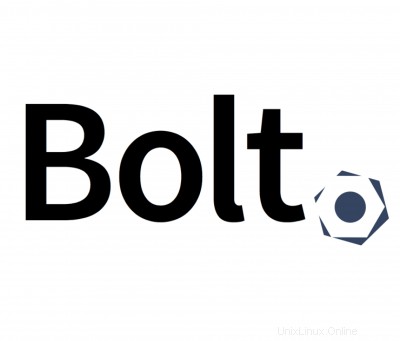
Dans ce didacticiel, nous allons vous montrer comment installer Bolt CMS sur votre CentOS 7. Pour ceux d'entre vous qui ne le savaient pas, Bolt CMS est un outil de gestion de contenu open source léger, écrit en PHP et il est construit sur le cadre Silex.
Cet article suppose que vous avez au moins des connaissances de base sur Linux, que vous savez utiliser le shell et, plus important encore, que vous hébergez votre site sur votre propre VPS. L'installation est assez simple et suppose que vous s'exécutent dans le compte root, sinon vous devrez peut-être ajouter 'sudo ‘ aux commandes pour obtenir les privilèges root. Je vais vous montrer l'installation étape par étape de Bolt CMS sur un serveur CentOS 7.
Prérequis
- Un serveur exécutant l'un des systèmes d'exploitation suivants :CentOS 7.
- Il est recommandé d'utiliser une nouvelle installation du système d'exploitation pour éviter tout problème potentiel.
- Accès SSH au serveur (ou ouvrez simplement Terminal si vous êtes sur un ordinateur).
- Un
non-root sudo userou l'accès à l'root user. Nous vous recommandons d'agir en tant qu'non-root sudo user, cependant, car vous pouvez endommager votre système si vous ne faites pas attention lorsque vous agissez en tant que root.
Installer Bolt CMS sur Centos 7
Étape 1. Tout d'abord, commençons par nous assurer que votre système est à jour.
yum clean allyum -y mise à jour
Étape 2. Installez le serveur LEMP.
Un serveur de pile CentOS 7 LEMP est requis. Si vous n'avez pas installé LEMP, vous pouvez suivre notre guide ici. Installez également les modules PHP requis :
yum installer php-gd php-imap php-ldap php-odbc php-pear php-xml php-xmlrpc php-mbstring php-mcrypt php-mssql php-snmp php-soap php-tidy curl curl-develÉtape 3. Installation de Composer.
Téléchargez et installez Composer en exécutant la commande suivante :
curl -sS https://getcomposer.org/installer | phpmv composer.phar /usr/local/bin/composerÉtape 4. Installation de Bolt CMS.
Installez Bolt CMS à l'aide de la commande "composer create-project" :
composer create-project bolt/composer-install :^3.3 /var/www/boltchedelics --prefer-distLe programme d'installation vous demandera si vous souhaitez utiliser la structure de dossiers standard de Bolt. Choisissez "oui" et procédez à l'installation.
Par défaut, Bolt est configuré pour utiliser une base de données SQLite, puisque nous utiliserons une base de données MySQL, nous devons modifier les paramètres dans
app/config/config.ymlfichier et entrez les détails de la base de données que nous avons créée précédemment :nano /var/www/boltchedelics/app/config/config.yml# base de données :# pilote :sqlite# nom de la base de données :boltdatabase :pilote :nom d'utilisateur mysql :boulon mot de passe :votre_bolt_passwd nom de la base de données :boulonNous devrons modifier certaines autorisations de dossiers :
chown -R nginx :/var/www/boltchedelicsfind /var/www/boltchedelics -type d -exec chmod 755 {} \;find /var/www/boltchedelics -type f -exec chmod 644 {} \;Étape 5. Configurez le serveur Web Nginx pour Bolt CMS.
Créez un nouvel hôte virtuel Nginx :
nano /etc/nginx/conf.d/boltchedelics.confAjoutez les lignes suivantes :
serveur { écoute 80 ; nom_serveur boltchedelics;racine /var/www/boltchedelics/public; index index.php;access_log /var/log/nginx/boltchedelics.access.log; error_log /var/log/nginx/boltchedelics.error.log;location / { try_files $uri $uri/ /index.php?$query_string; }location =/bolt { try_files $uri /index.php?$query_string; }location ^~ /bolt/ { try_files $uri /index.php?$query_string; } emplacement ^~ /thumbs { try_files $uri /index.php; #?$chaîne_requête ; access_log off ; log_not_found désactivé ; expire max ; add_header Pragma public ; add_header Cache-Control "public, mustrevalidate, proxy-revalidate" ; add_header X-Koala-Status en train de dormir ; } emplacement ~* ^.+\.(?:atom|bmp|bz2|css|doc|eot|exe|gif|gz|ico|jpe?g|jpeg|jpg|js|map|mid|midi|mp4| ogg|ogv|otf|png|ppt|rar|rtf|svg|svgz|tar|tgz|ttf|wav|woff|xls|zip)$ { access_log off; log_not_found désactivé ; expire max ; add_header Pragma public ; add_header Cache-Control "public, mustrevalidate, proxy-revalidate" ; add_header X-Koala-Status en train de manger ; } location =/(?:favicon.ico|robots.txt) { log_not_found off ; access_log off ; } emplacement ~ /index.php/(.*) { réécrire ^/index.php/(.*) /$1 permanent ; }emplacement ~ /\. { Nier tous; } emplacement ~ /\.(htaccess|htpasswd)$ { tout refuser ; } emplacement ~ /\.(?:db)$ { tout refuser ; } emplacement ~* /(.*)\.(?:markdown|md|twig|yaml|yml)$ { tout refuser ; }emplacement ~ [^/]\.php(/|$) { try_files /index.php =404; fastcgi_split_path_info ^(.+?\.php)(/.*)$; fastcgi_param SCRIPT_FILENAME $document_root$fastcgi_script_name ; fastcgi_param HTTP_PROXY "" ; fastcgi_param HTTPS $https if_not_empty ; fastcgi_pass 127.0.0.1:9000; inclure fastcgi_params ; }}Enregistrez et fermez le fichier. Redémarrez le service Apache pour que les modifications prennent effet :
nginx -tsystemctl redémarrer nginxÉtape 6. Accéder à Bolt CMS.
Bolt CMS sera disponible sur le port HTTP 80 par défaut. Ouvrez votre navigateur préféré et accédez à
http://your-domain.com/ouhttp://server-ip-addresset enregistrez votre premier utilisateur. L'accès administratif est automatiquement accordé au premier utilisateur enregistré.Félicitations ! Vous avez installé Bolt CMS avec succès. Merci d'avoir utilisé ce didacticiel pour installer Bolt CMS sur les systèmes CentOS 7. Pour obtenir de l'aide supplémentaire ou des informations utiles, nous vous recommandons de consulter le site Web officiel de Bolt CMS. .